L'exécution de l'utilitaire de résolution des problèmes d'activation devrait résoudre ce problème facilement
- Si Windows a perdu l'activation après son activation, cela peut être dû à des problèmes avec le serveur Microsoft.
- Une bonne façon de commencer à résoudre le problème consiste à réactiver Windows 10 sur votre PC.
- Vous pouvez également exécuter l'outil de dépannage pour résoudre l'erreur une fois pour toutes.
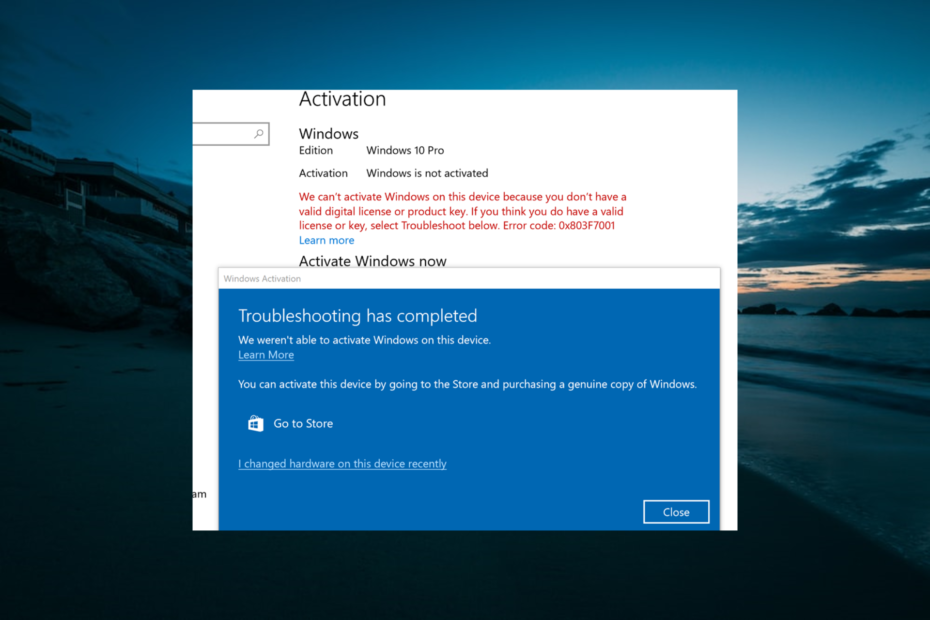
XINSTALLER EN CLIQUANT SUR LE FICHIER DE TÉLÉCHARGEMENT
Ce logiciel réparera les erreurs informatiques courantes, vous protégera contre la perte de fichiers, les logiciels malveillants, les pannes matérielles et optimisera votre PC pour des performances maximales. Résolvez les problèmes de PC et supprimez les virus maintenant en 3 étapes faciles :
- Télécharger l'outil de réparation Restoro PC qui vient avec des technologies brevetées (brevet disponible ici).
- Cliquez sur Lancer l'analyse pour trouver les problèmes Windows qui pourraient causer des problèmes au PC.
- Cliquez sur Tout réparer pour résoudre les problèmes affectant la sécurité et les performances de votre ordinateur.
- Restoro a été téléchargé par 0 lecteurs ce mois-ci.
Parfois, votre PC signalera que Windows a perdu l'activation et doit être réactivé bien qu'il soit déjà activé.
Cela se produit dans les différentes versions de Windows 10, que Windows ait été préinstallé ou obtenu via une mise à niveau. Dans ce guide, nous vous montrerons les meilleurs moyens de retrouver votre activation.
Pourquoi Windows 10 me demande-t-il de l'activer à nouveau ?
Voici quelques-unes des raisons pour lesquelles Windows 10 pourrait avoir perdu l'activation :
- Une clé d'activation incorrecte: Votre PC semblera soudainement invalider votre licence Windows si vous avez utilisé une clé invalide. Par exemple, les clés de licence en volume sont destinées spécifiquement aux systèmes d'entreprise et peuvent fonctionner temporairement, puis échouer sur les machines personnelles.
- Modifications matérielles: Une mise à niveau matérielle majeure, comme le remplacement de votre carte mère de jeu, peut être à l'origine de ce problème.
- Réinstallation de Windows: Votre PC peut oublier sa licence après la réinstallation de Windows.
- Une mise à jour: Si Windows 10 a perdu l'activation après une mise à jour, il peut y avoir des problèmes avec la mise à jour.
Que puis-je faire si Windows 10 a perdu l'activation ?
1. Réactivez votre Windows
- appuie sur le les fenêtres type de clé commande, et choisissez Exécuter en tant qu'administrateur sous Invite de commandes.
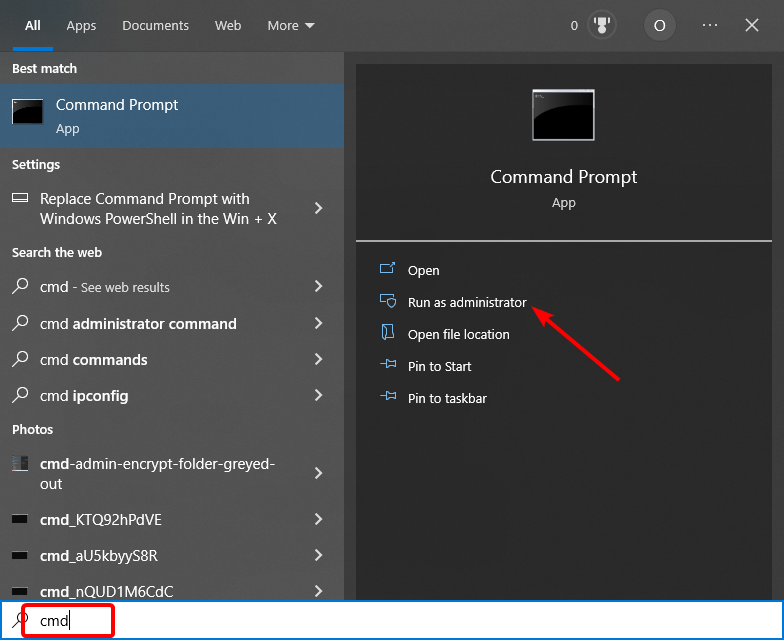
- Tapez la commande ci-dessous et appuyez sur Entrer:
chemin wmic SoftwareLicensingService obtenir OA3xOriginalProductKey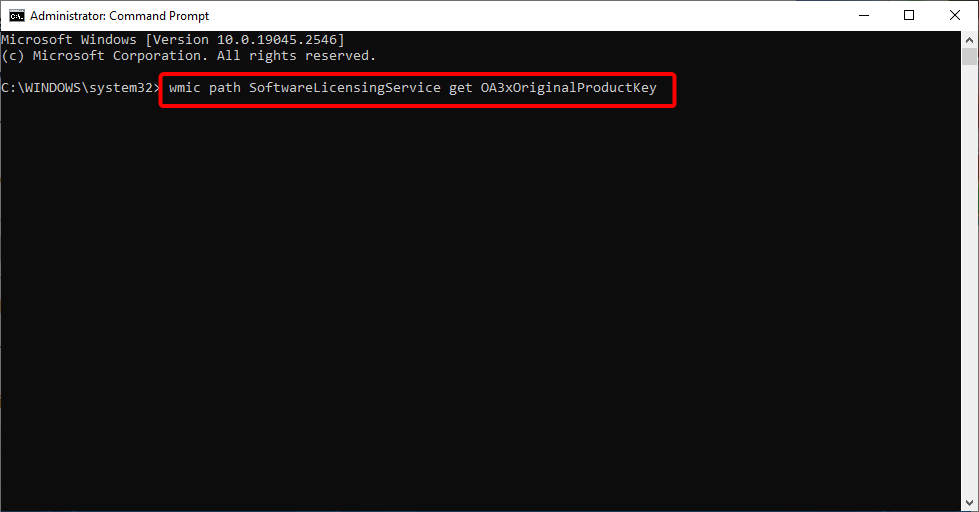
- Cela révélera la clé de produit d'origine. Copiez-le.
- Maintenant, appuyez sur le les fenêtres clé + je et sélectionnez Mise à jour et sécurité.

- Ensuite, cliquez sur Activation dans le volet de gauche.
- Sélectionner Changer la clé de produit, et saisissez la clé de produit précédemment copiée.
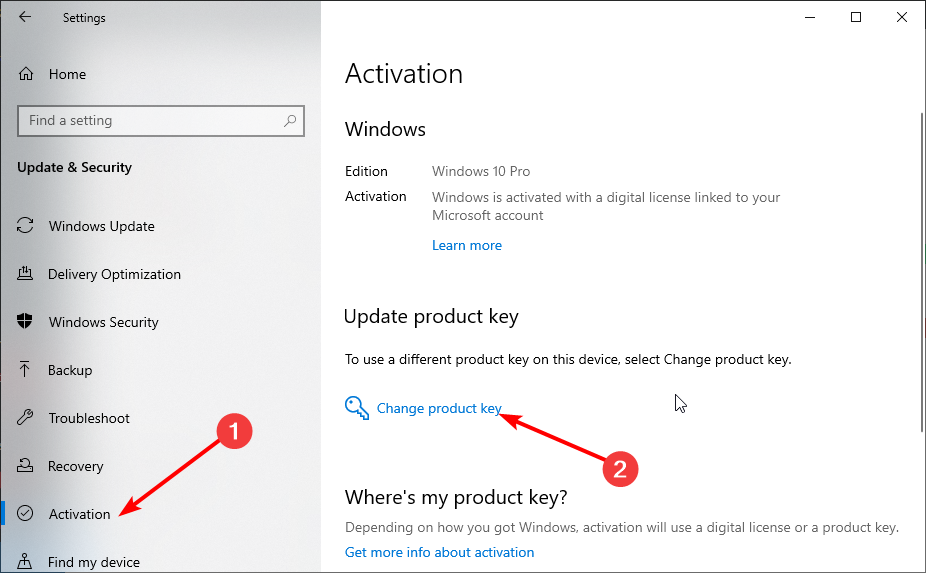
- Cliquez enfin sur Suivant activer.
Si une mise à jour de Windows 10 a entraîné la perte de l'activation de Windows, vous devez la réactiver à partir de l'application des paramètres.
2. Exécutez l'utilitaire de dépannage d'activation
- appuie sur le les fenêtres clé + je et sélectionnez Mise à jour et sécurité.
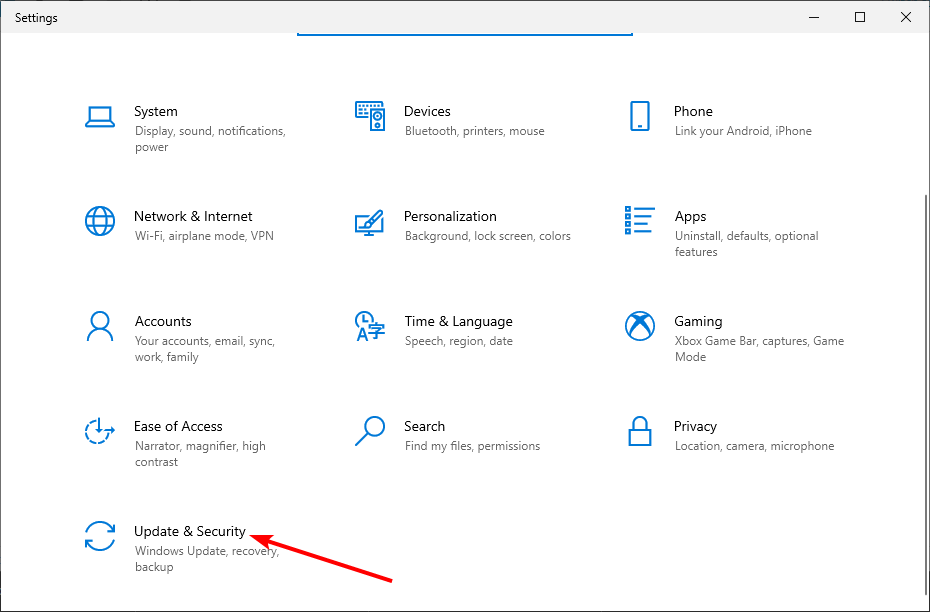
- Cliquez sur Activation dans le volet de gauche.
- Enfin, cliquez sur le Dépanner lien.
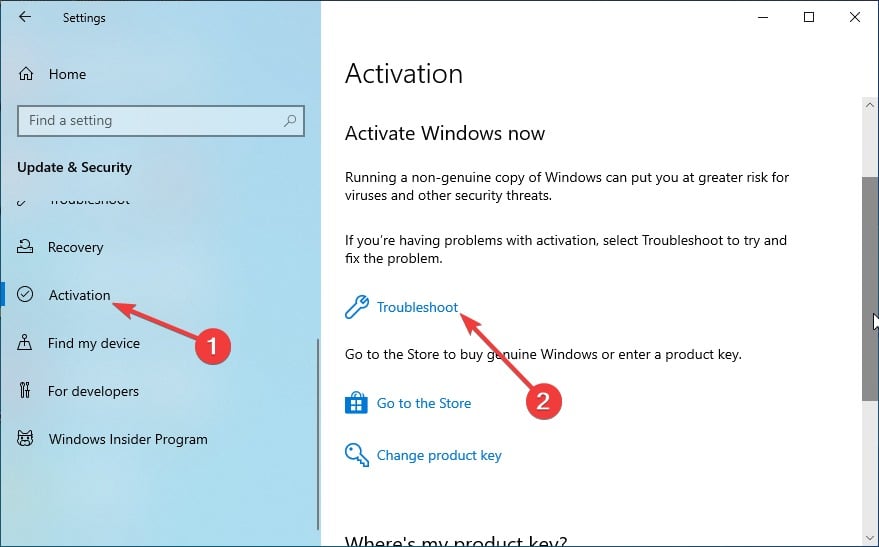
Si vous recevez un message d'erreur d'activation de Windows 10, mais qu'il est déjà activé, vous devez exécuter l'utilitaire de résolution des problèmes d'activation. Cela diagnostiquera le problème et vous montrera comment procéder.
- Comment corriger l'erreur de mise à jour Windows 0x800705b4 sur Windows 10/11
- Correction: Erreur 0x80070057 sur Windows Update une fois pour toutes
3. Connectez-vous à votre compte Microsoft et activez Windows 10
- Connectez-vous au compte administrateur lié à votre compte Microsoft
- appuie sur le les fenêtres clé + je et sélectionnez Mise à jour et sécurité.

- Maintenant, cliquez Activation dans le volet de gauche et sélectionnez Dépanner.
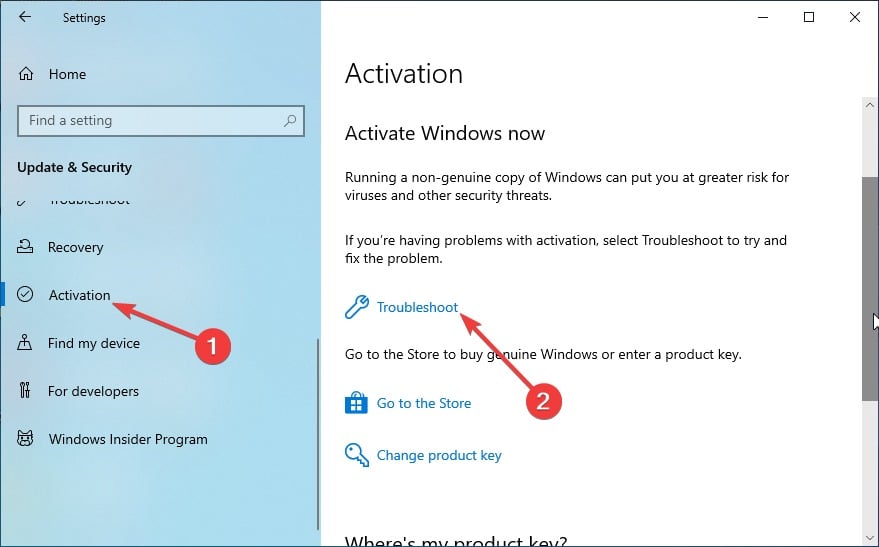
- Ensuite, cliquez sur J'ai changé de matériel sur cet appareil récemment.
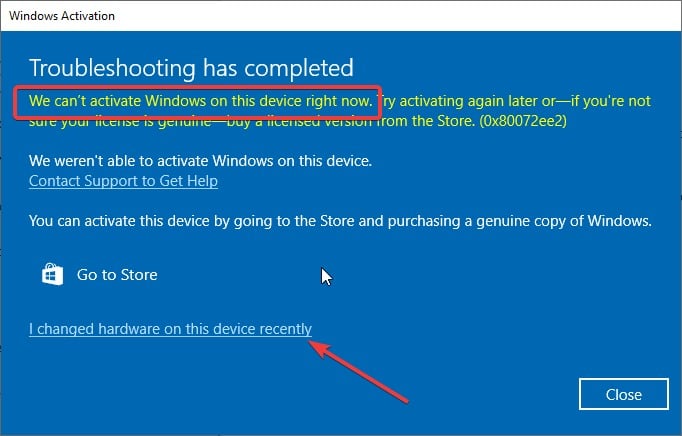
- Enfin, choisissez Suivant si le dépanneur renvoie l'erreur Windows ne peut pas être activé sur votre appareil.
Si votre licence Windows 10 est liée à la licence numérique/au droit numérique sur votre appareil, vous devrez vous connecter à votre compte Microsoft, puis réactiver Windows à l'aide de l'outil de dépannage.
Cela concerne les situations où le problème survient après un changement matériel considérable, tel qu'un changement de processeur ou de carte mère.
Si votre PC prétend toujours que Windows doit être réactivé après avoir essayé toutes les solutions ci-dessus, contactez L'équipe d'assistance officielle de Microsoft, et expliquez-leur votre situation.
Ils sont généralement très utiles et vérifieront si votre clé de produit est authentique et vous attribueront un identifiant pour vous aider à réactiver Windows 10.
Voilà. Voici quelques solutions que vous pouvez essayer si Windows 10 a perdu son activation.
De même, si Windows 10 ne s'activera pas après la réinstallation, consultez notre guide détaillé pour y remédier rapidement.
N'hésitez pas à nous faire part de la solution qui vous a aidé à résoudre ce problème dans les commentaires ci-dessous.


